Переключение с Android на iPhone стало проще
Вы решили, что наконец-то пришло время перейти на iPhone. Возможно это – ценность, которую Вы получаете в новом iPhone SE за 399 $. Возможно, вас больше беспокоит конфиденциальность, или вы устали покупать телефоны, которые получают обновления операционной системы только год или два. Может быть, у вас есть Mac, и вы хотите телефон, который работает с ним более плавно.
Независимо от причины, мы здесь, чтобы помочь сделать ваш переход с Android на iPhone как можно более плавным. Возьмите свой старый телефон Android и новый iPhone, и давайте переключимся.
Используйте приложение Move to iOS
У Apple есть модная маркетинговая страница о том, почему вы должны переключиться с Android на iPhone, Это скорее шумиха, чем совет, но компания делает еще один отличный ресурс для перехода: приложение для Android!
Загрузите на свой старый телефон Android Переместить в приложение iOS из магазина Google Play. Убедитесь, что у вас включен Wi-Fi и запустите приложение.
Только после того, как вы получите приложение Move to iOS, вы можете приступить к настройке нового iPhone. Во время установки вы увидите список параметров восстановления приложений и данных. Выбрать Переместить данные из Android,
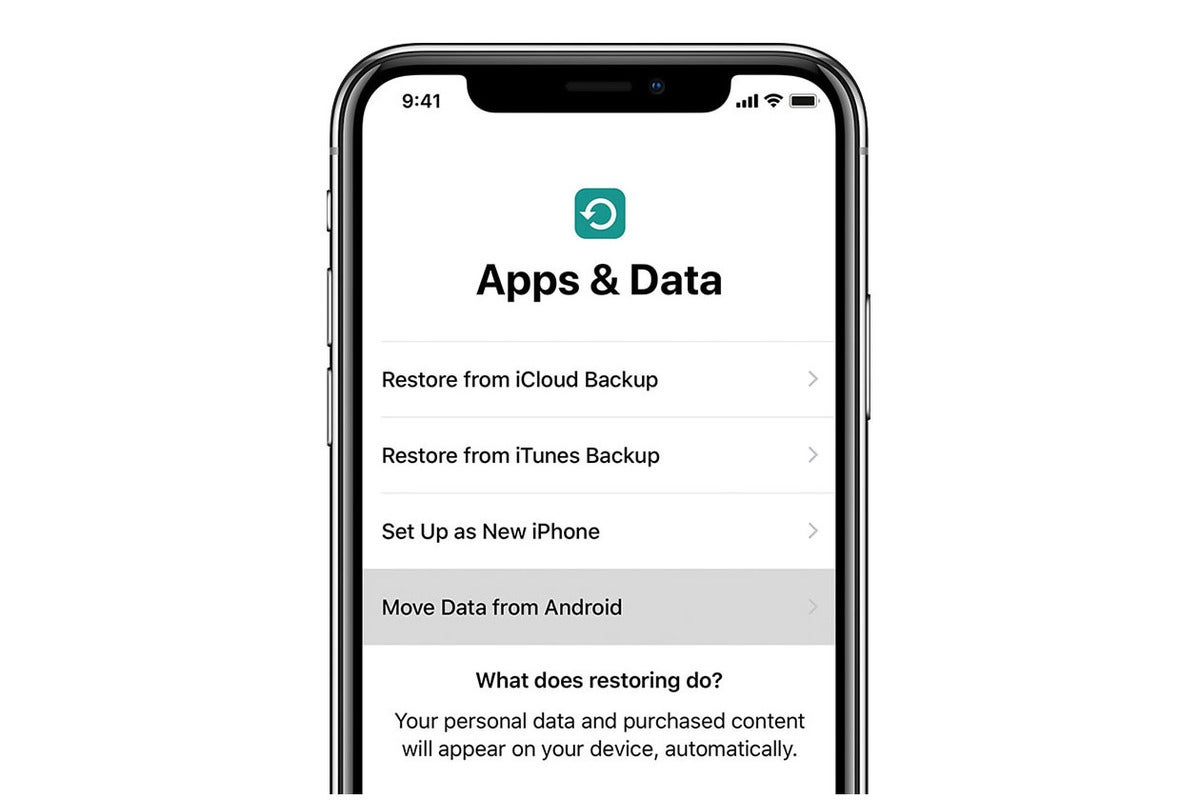 яблоко
яблоко Передача данных с вашего телефона Android происходит во время начальной настройки iPhone.
Если вы уже настроили свой iPhone, вы всегда можете сотри свой iPhone и начать все сначала. Если вы просто установите его сегодня, это может стоить времени.
Когда вы пройдете этот процесс, вы увидите на вашем iPhone ряд цифр (шесть цифр или десять цифр), которые вам будет предложено ввести на вашем телефоне Android. В какой-то момент во время этого процесса ваш телефон Android может жаловаться на слабый сигнал Wi-Fi, но вы можете просто проигнорировать это; это побочный эффект вашего телефона Android, подключающегося напрямую через Wi-Fi к вашему iPhone.
Затем вы сможете выбрать, какой контент вы хотите перенести с вашего телефона Android на ваш iPhone. Выберите то, что вы хотите, и нажмите следующий,
Весь процесс может занять от нескольких минут до пары часов, в зависимости от производительности вашего старого телефона Android и объема передаваемых данных. Поддержка Apple имеет YouTube видео что демонстрирует процесс.
Добавление вашей учетной записи Google на ваш iPhone
Если вы используете приложение «Переместить на iOS», вы, вероятно, обнаружите, что ваша учетная запись Google уже добавлена в ваш iPhone. Если вы решили не передавать свою учетную запись Google во время этого процесса или не использовали приложение «Переместить на iOS» (иногда это может быть сложно, и некоторые пользователи сообщают о проблемах с его правильной работой), вам придется добавить это сам.
Это просто! На вашем iPhone нажмите настройки а затем нажмите Пароли и учетные записи, В разделе «Учетные записи» нажмите Добавить аккаунт, а затем выберите Google из списка. Ваш iPhone откроет страницу входа в Google, где вы введете имя и пароль своей учетной записи.
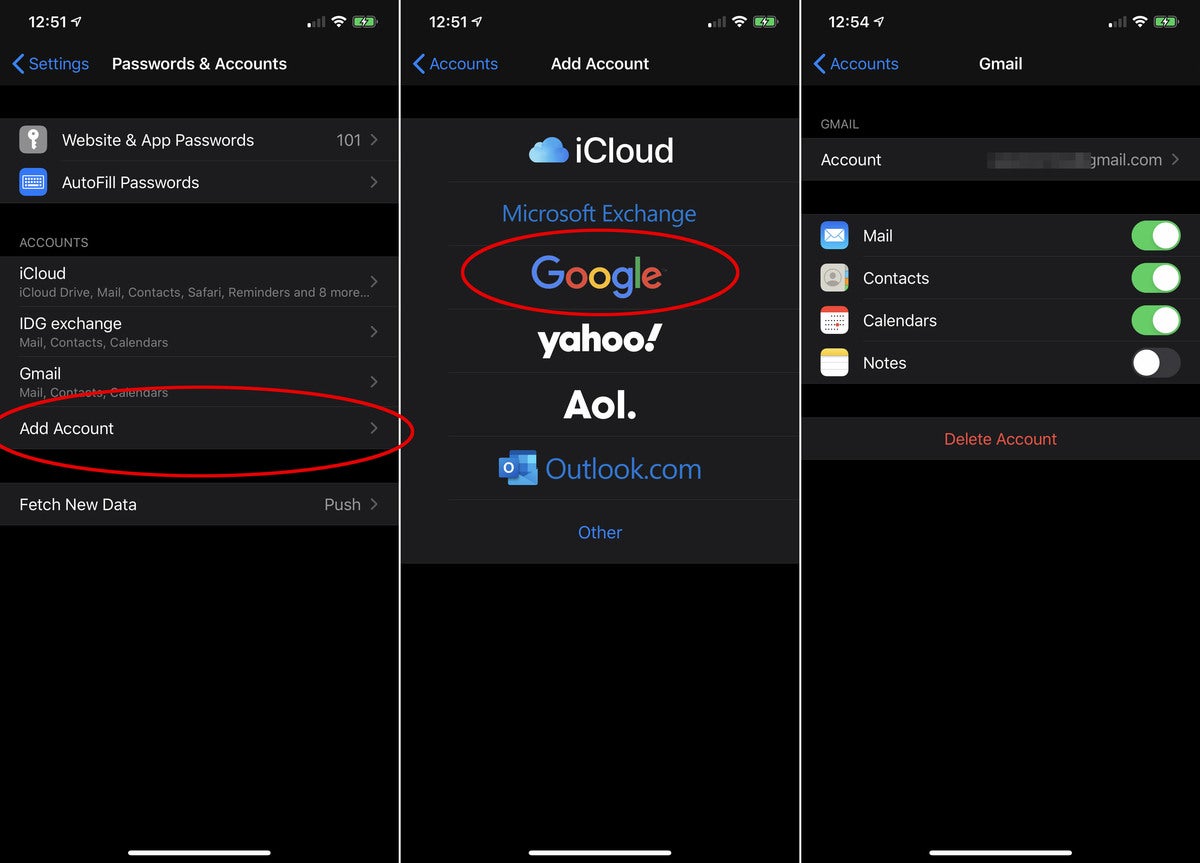 IDG
IDGЕсли вам нужно добавить свой аккаунт Google вручную, это довольно просто.
После добавления вашей учетной записи вы можете выбрать ее в списке «Учетные записи» и указать, хотите ли вы синхронизировать почту, контакты, календари и заметки. Эти параметры будут переносить данные из вашей учетной записи Google в приложения iOS Mail, Контакты, Календарь и Notes, но если вы планируете использовать приложения Google на своем iPhone вместо Apple, у вас есть возможность отключить эти переключатели.
Google Apps на iPhone
Google делает тонна приложений для iPhone, Переход на iOS не означает, что вы должны отказаться от своих любимых приложений Google, просто они не обязательно будут работать точно так же, как на вашем телефоне Android. В частности, вы не можете сделать их приложением по умолчанию – когда вы открываете почтовую ссылку, откроется приложение Почты Apple, например, не приложение Gmail.
В частности, вы, вероятно, захотите скачать Gmail, Календарь Google, Google Фото, и Карты Гугл, Если вы действительно хотите сохранить столько приложений Google, к которым вы привыкли на Android, Приложение Google даст вам поиск и откройте канал, к которому вы привыкли, Google Assistant ваша замена Siri (хотя вы должны запустить приложение, чтобы использовать его), и Хром сделает ваш браузер более знакомым
Конечно, сторонние приложения, такие как Spotify, щебет, Instagram, и Netflix все они существуют на iPhone, и оба выглядят и работают очень похоже на то, как на Android. Вам просто нужно войти в систему под своей учетной записью, и весь ваш контент должен быть там. Не забудьте дать себе время заняться такими вещами, как загрузка музыки или видео, которые вы хотите смотреть в автономном режиме.
Если вы не хотите терять успехи ни в одной из своих игр, вам нужно убедиться, что в них есть какая-то функция сохранения в Интернете. Во многих популярных играх вы можете войти в свою учетную запись Facebook или учетную запись специально для игры, и это сохранит ваш прогресс. Просто убедитесь, что вы входите в систему с той же учетной записью, когда вы загружаете игру на свой iPhone.
Не пытайтесь превратить iOS в Android
Достаточно просто добавить свою учетную запись Google на iPhone и загрузить приложения Google, чтобы использовать их вместо собственных приложений Apple, но мы рекомендуем вам не идти за борт сразу.
После передачи ваших данных и вашей учетной записи Google, по крайней мере на некоторое время попробуйте придерживаться Siri вместо Assistant, Safari вместо Chrome, Apple Maps вместо Google Maps, Apple Photos вместо Google Photos.
Сначала это будет странно, и есть много мелких деталей, которые нужно изучить. Но приложения Apple более тесно интегрированы с операционной системой, как и приложения Google на большинстве телефонов Android, и в целом они построены с более строгой защитой конфиденциальности. После нескольких недель на настройку, вы можете найти, что вам нравятся приложения Apple, по крайней мере, в некоторых отношениях.





